I After Effects har du mulighed for at arbejde med to forskellige kameratyper, som hver især tilbyder specifikke fordele og anvendelsesområder. Ofte kan forskellene og valget af det rigtige kamera være forvirrende, især når du forsøger at animere simple bevægelser. I denne vejledning dykker vi ned i funktionerne og nyttigheden af de såkaldte enkeltpunkts og topunkt-kameraer for at lette dit arbejde med 3D-elementer.
Vigtigste indsigter
- Brug af enkeltpunkts- og topunkt-kameraer.
- Valget af kameratype påvirker animation og placering.
- Enkeltpunktskameraet muliggør lettere bevægelser uden målpunkt.
Trin-for-trin vejledning til brug af kameratyper i After Effects
Først vil jeg vise dig, hvordan du kan optimere dine kamerafunktioner, så du ikke behøver at oprette unødvendige animationer til målpunkter. Mange brugere har svært ved at styre deres kamera i After Effects, især når det handler om at animere enkle bevægelser. Her er, hvordan du kan forbedre det.
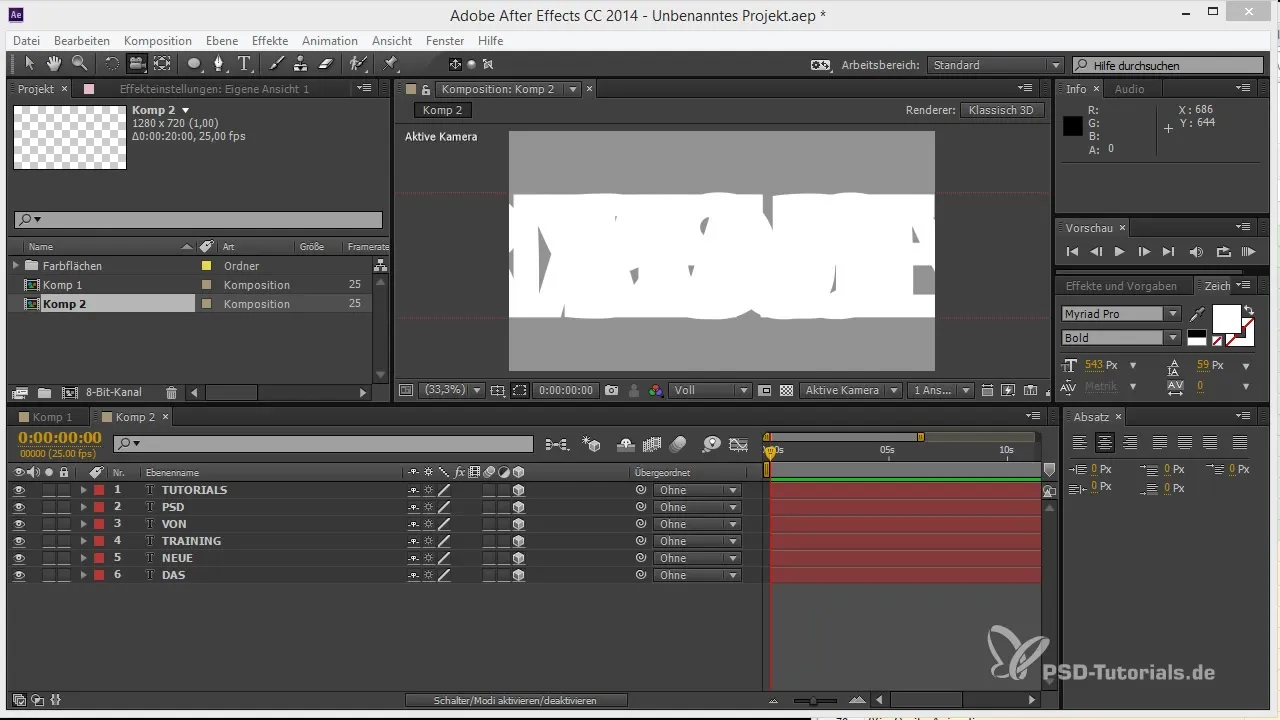
Begynd med at forberede din scene. Til dette tilføjer du flere elementer til dit projekt, som du ønsker at arrangere i rækkefølge. Dette gøres ved at arrangere dem på en dybde, så du får en flot 3D-effekt.
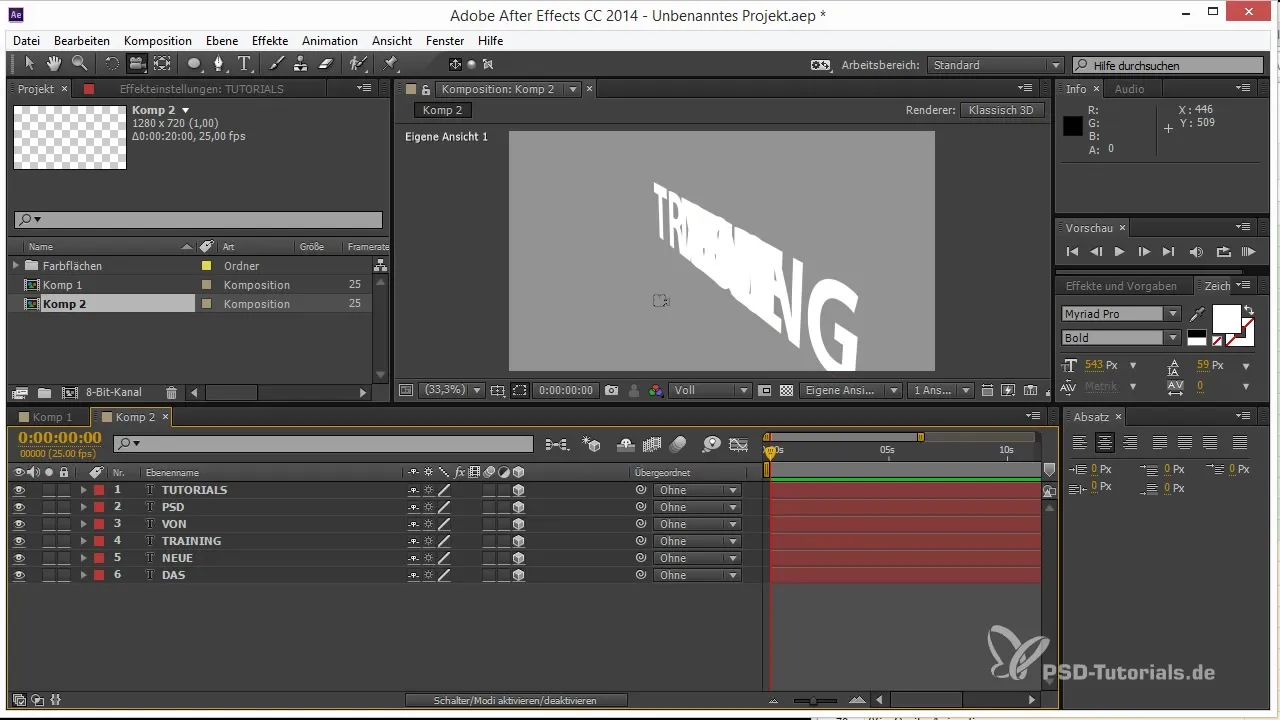
For at arrangere elementerne korrekt, gå igennem lagene og placer dem efter hinanden med den ønskede afstand. Du kan opnå dette ved at justere positionen af hvert lag. Her hjælper de lokale positioner, så hvert nyt lag bliver arrangeret i forhold til det forrige.
For at skabe en større afstand mellem elementerne er det fornuftigt at arbejde med en bestemt afstand, for eksempel 10.000 pixel. Dette holder dit arbejdsområde organiseret og sikrer, at elementerne er klart synlige i den endelige rendering.
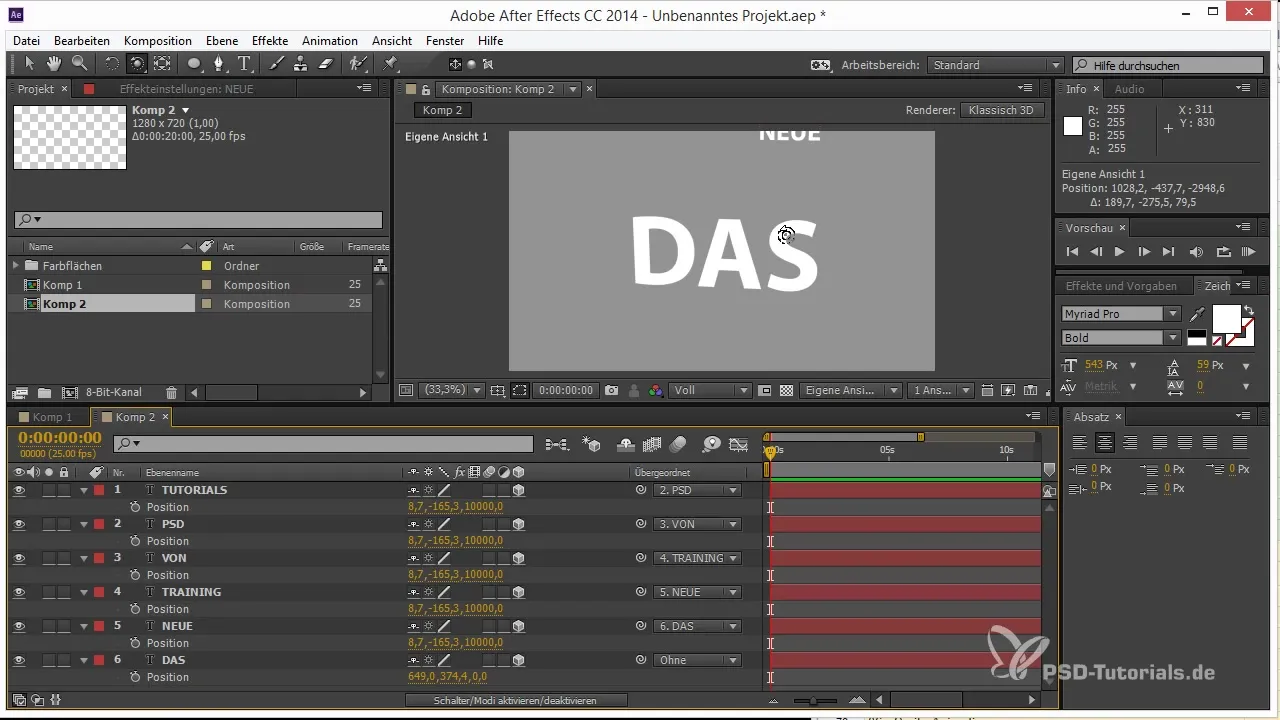
Når du har arrangeret alle elementerne i den ønskede rækkefølge, tilføj et nyt kamera. Klik på kamerasymbolet, og vælg indstillingen for blænde for at skabe dybdeskarphed. Det muliggør en mere realistisk repræsentation af objekterne i din komposition.
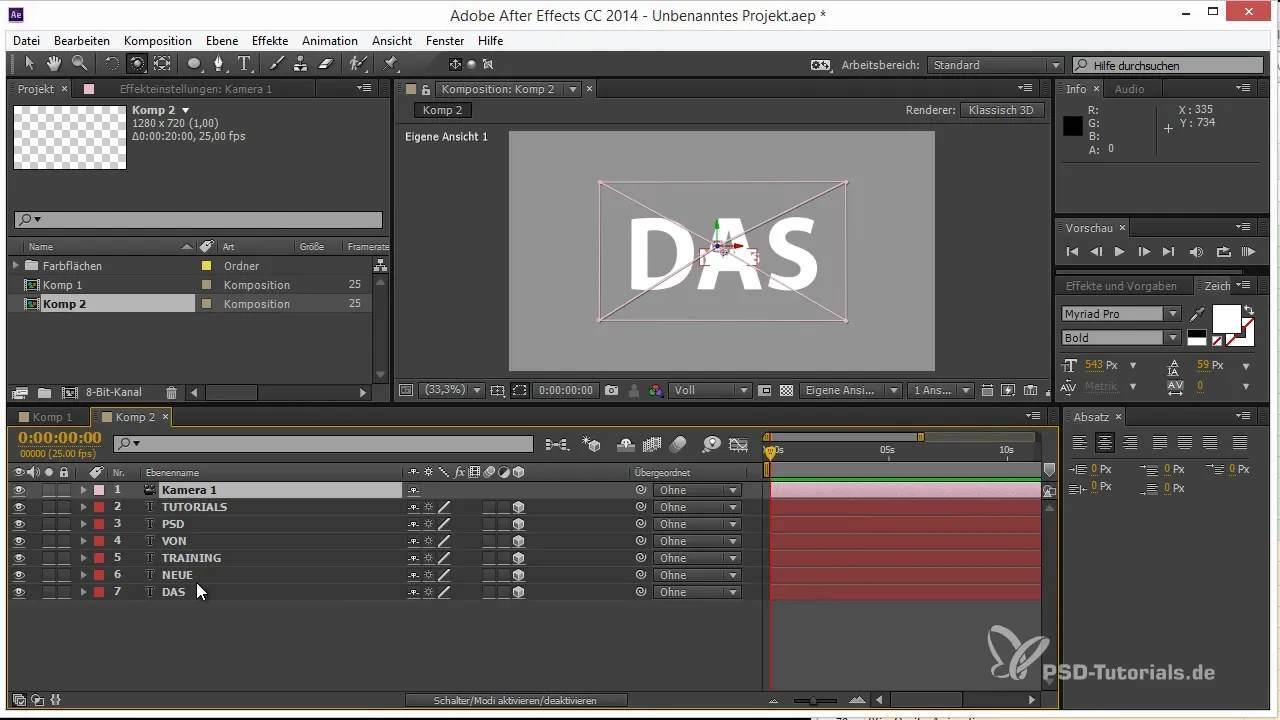
Når du nu bevæger kameraet, skal du være opmærksom på, hvordan kameraets målpunkt påvirker resultatet. I standardindstillingen beholdes målpunktet altid, hvilket betyder, at du ikke kun skal animere kameraets position, men også tage synsvinklen med. Det kan blive besværligt ved enkle bevægelser.
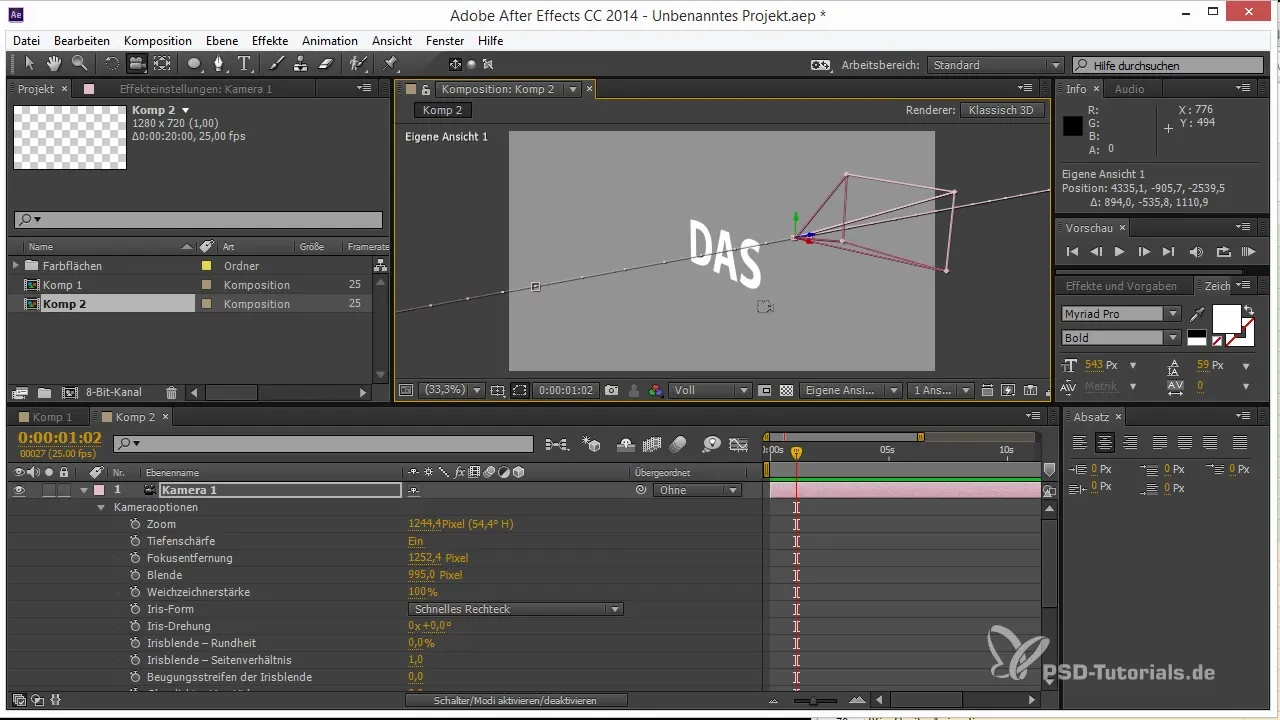
Her kommer du til den egentlige løsning: Dobbeltklik på kameraet for at åbne indstillingerne. Deaktiver indstillingerne for topunkt-kameraet og aktiver enkeltpunktskameraet. Denne indstilling giver dig mulighed for kun at styre kameraet ved at ændre dets position uden at skulle bekymre dig om et målpunkt.
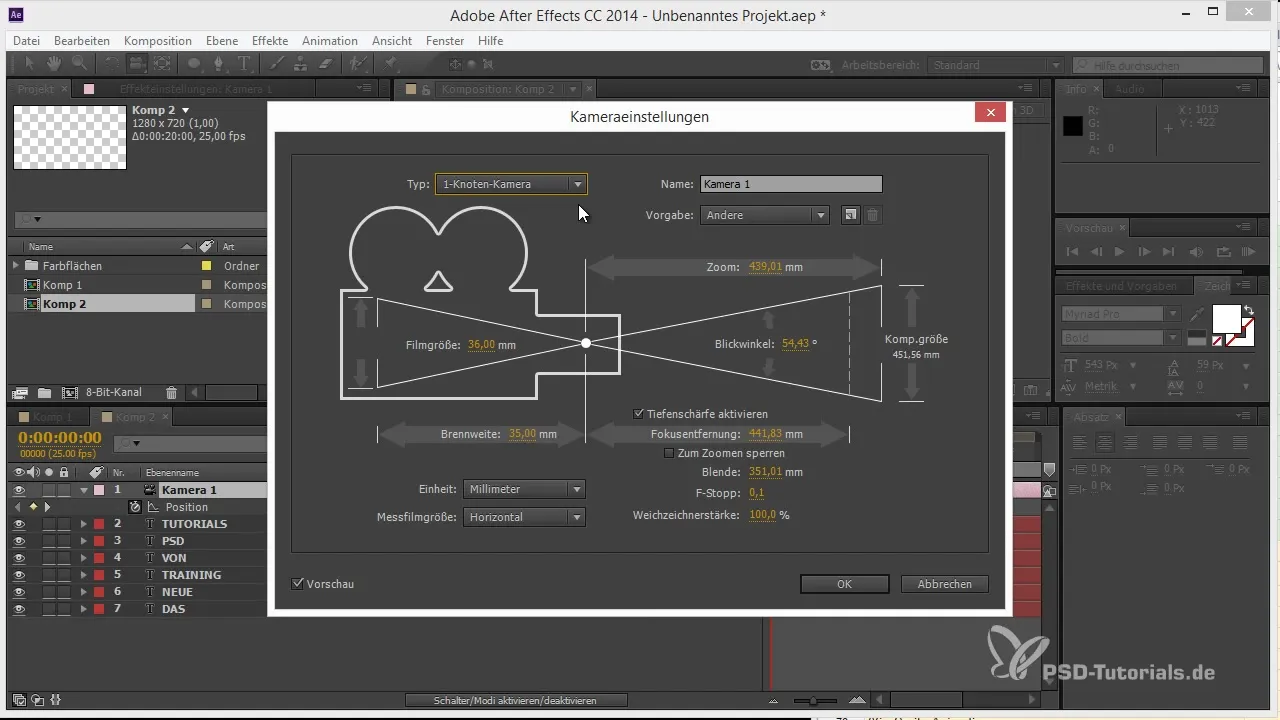
Med enkeltpunktskameraet kan du nu arbejde praktisk uden at målpunktet forstyrrer dine animationer. Dette er især nyttigt, når du animerer ture, der ikke er rettet mod et bestemt punkt. Du har nu mere kontrol og fleksibilitet.
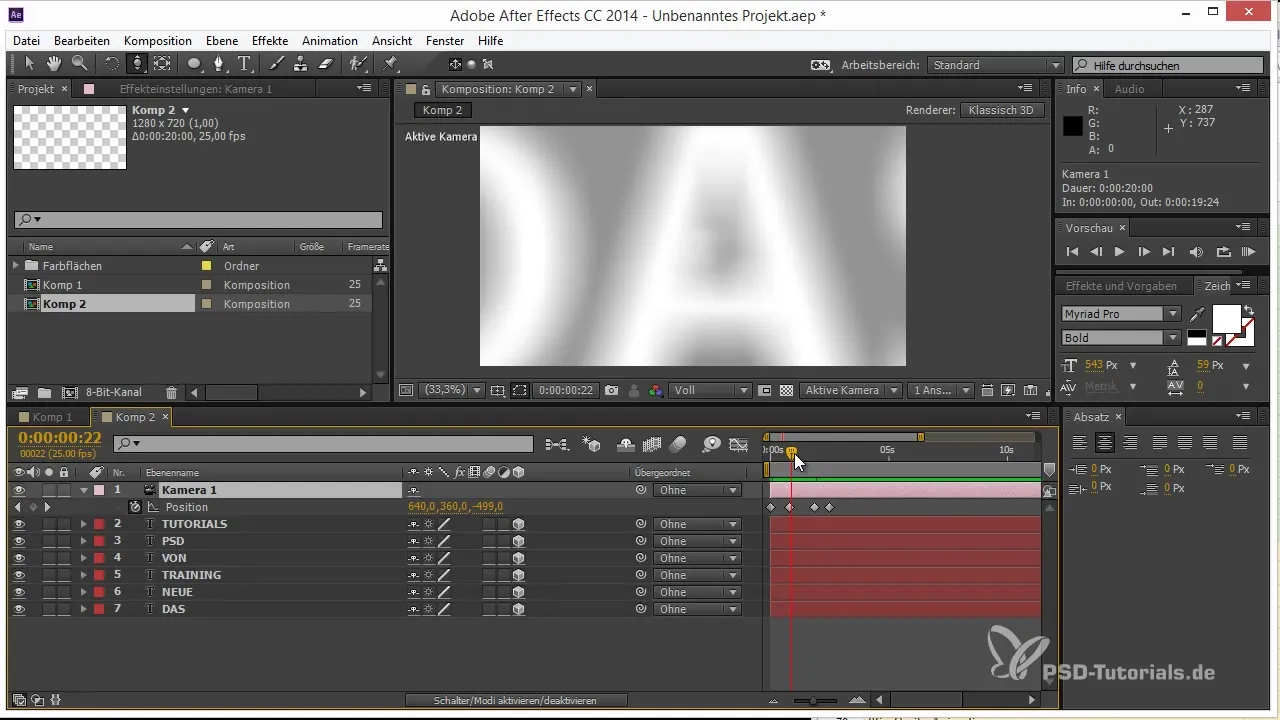
Afslutningsvis kan det siges, at ved at bruge enkeltpunktskameraet kan du nyde en enklere håndtering af kameraet i After Effects. Hvis du ikke har brug for målpunktjusteringer, gør denne tilgang dit arbejde betydeligt lettere.
Opsummering – Tips og tricks til 3D i After Effects: Kameratyper
Beslutningen om at vælge mellem enkeltpunkts- og topunkt-kameraer kan have stor indflydelse på din arbejdsmetode. Ved målrettet at bruge enkeltpunktskameraet er du ikke kun mere effektiv til at lave animationer, men du kan også gøre dine projekter hurtigere og mere overskuelige.
Ofte stillede spørgsmål
Hvordan vælger jeg det rigtige kamera til mit projekt?Enkeltpunktskameraet er ideelt til enkle bevægelser uden målpunkt, mens topunktkameraet er nyttigt til mere komplekse 3D-animationer.
Kan jeg skifte mellem kameratyper under projektet?Ja, du kan når som helst skifte mellem kameratyper for at bruge den valgmulighed, der passer til dine behov.
Hvad er hovedfordelene ved enkeltpunktskameraet?Enkeltpunktskameraet forenkler bevægelser, da du kun skal justere positionen uden at skulle bekymre dig om målpunktet.


